教你使用mp4转mp3在线转换器
- 来源: 金舟软件
- 作者:
- 时间:2025-03-06 18:05:23

金舟视频格式转换器
-
- 视频转换、视频合并、视频压缩、视频转音频、音频转视频、视频分割、视频剪辑、视频倒放、视频调速、视频转图片、GIF转图片、视频旋转,支持mov、mkv、3gp、avi、flv、gif、mkv、mov、mp4、mgp、rmvb、swf、vob、wmv等多种音视频格式相互转换
-

金舟视频格式转换器
-
官方正版
-
纯净安全
-
软件评分:
 AI摘要
AI摘要
想保存视频里的背景音乐用于创作?本文分享3种实用方法:1. 使用Free YouTube to MP3 Converter在线工具,粘贴视频链接即可转换;2. 通过onlinedo.cn网站上传视频直接转音频;3. 用金舟视频格式转换器软件批量处理。还附赠一个电脑自带技巧:直接修改文件后缀名。总有一款适合你快速提取音频!
摘要由平台通过智能技术生成每次遇到视频中有好听的背景音乐,都会想保存下来,用于自己的视频创作中。在收集这些音乐的同时,怎么单独提取视频中的背景音乐成了大家最难解决的问题。下面给大家分享3个实用的视频提取音频方法,看完记得收藏起来哦。
mp4转mp3在线转换器方法一:Free YouTube to MP3 Converter
电脑型号:DESKTOP-RBHCOT4
系统版本:Windows 10专业版
推荐指数:★★★★
这是一款国外的视频转换转为mp3音频的软件,支持多种视频格式输入,各大浏览器打开官网就可以使用,操作简单,直接将视频地址粘贴上搜索框,就可以转换成mp3,没有限制转换次数。
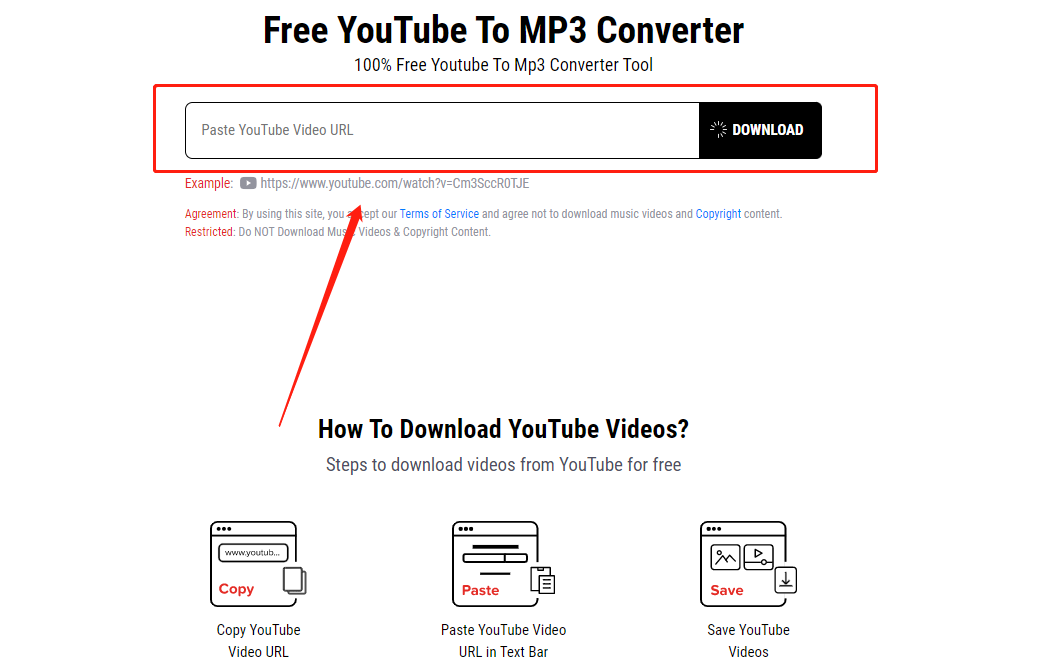
mp4转mp3在线转换器方法一:onlinedo在线转换
电脑型号:DESKTOP-RBHCOT4
系统版本:Windows 10专业版
推荐指数:★★★★
【操作步骤】
使用浏览器打开onlinedo.cn在线格式转换网站,往下滑动鼠标找到<音视频>功能区;点击【视频转音频】;
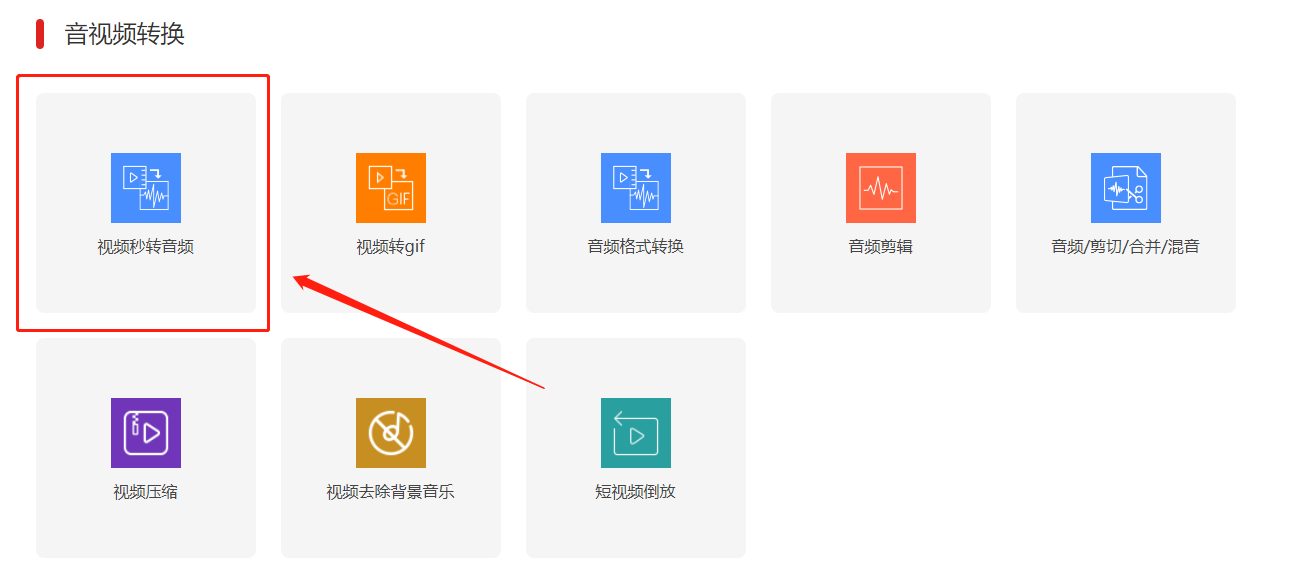
默认是MP3格式输出,点击【选择文件】进行素材文件的添加,上传文件成功自动生成导出文件,点击【下载】,选择保存位置,即可转换成功。
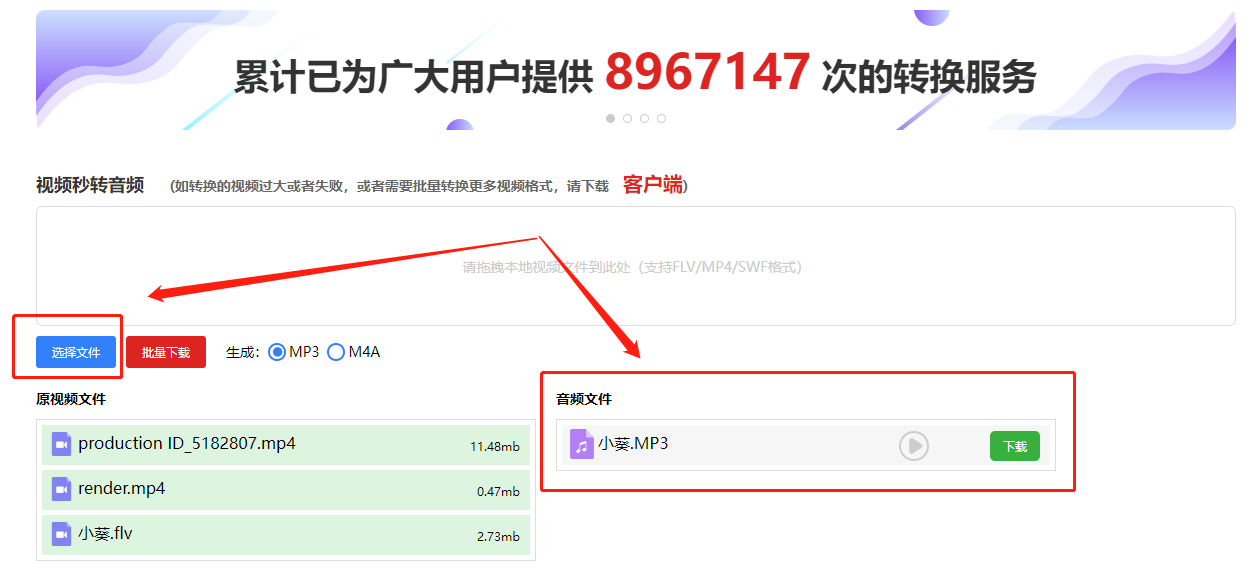
我们不仅可以在浏览器上操作格式转换的步骤,当然可以在本地应用中实现格式转换的功能,本篇也将介绍两款支持视频转音频mp3格式的软件。
mp4转mp3在线转换器方法一:金舟视频格式转换器v3.9.4
电脑型号:DESKTOP-RBHCOT4
系统版本:Windows 10专业版
推荐指数:★★★★★
【操作步骤】
1、进入金舟视频格式转换器页面,选择【视频转音频】功能;
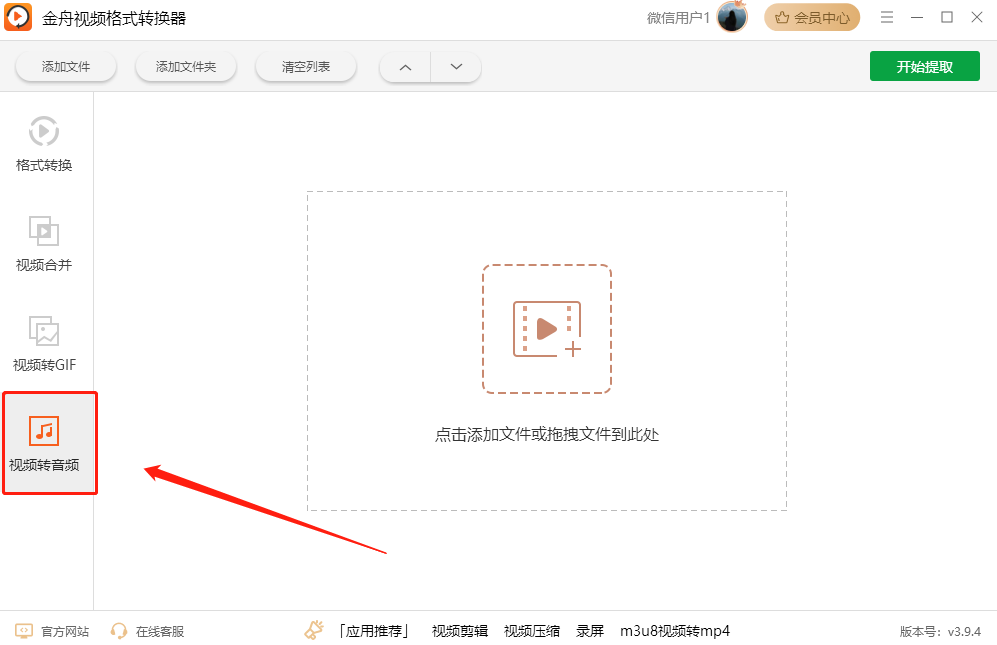
2、点击下方图片标记的位置,进行素材的添加;
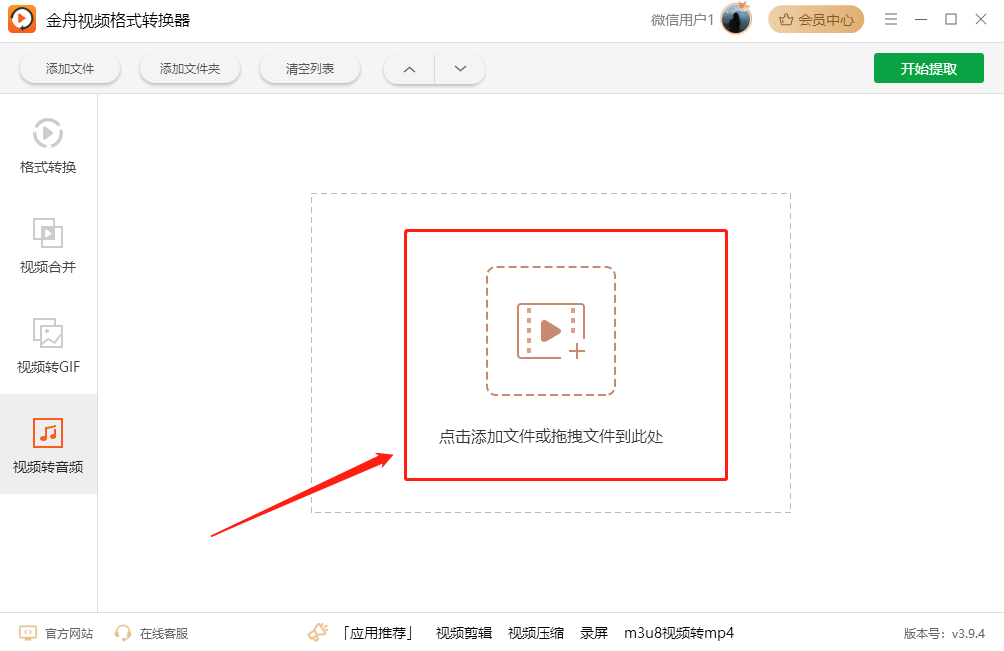
3、默认是导出mp3格式,有其他格式需求也可以在更改;
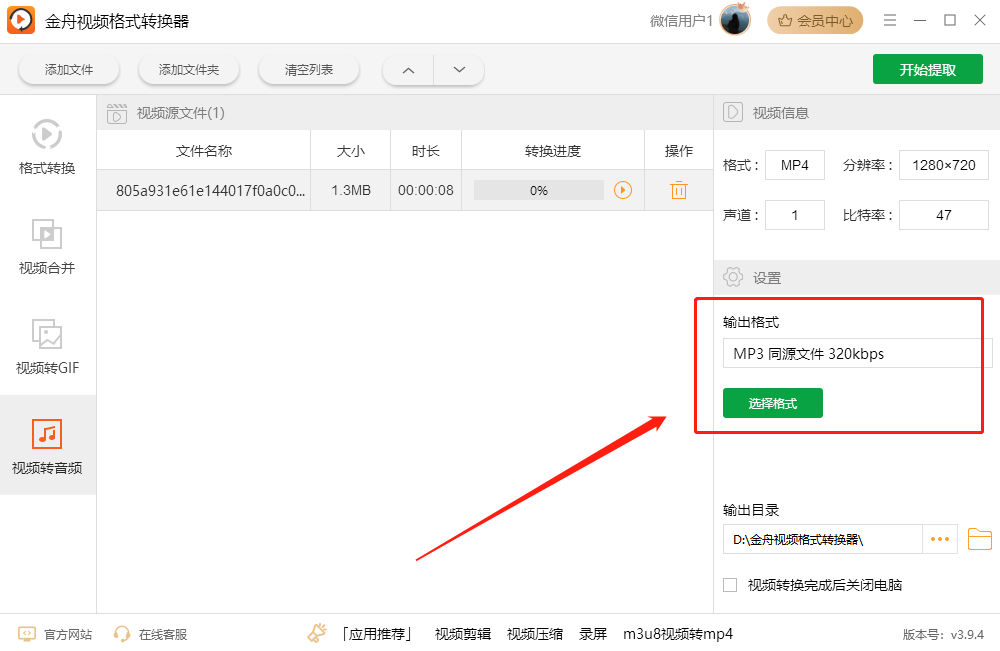
4、确定好位置保存之后,就可以直接点击提取按钮,稍等一下就成功了。
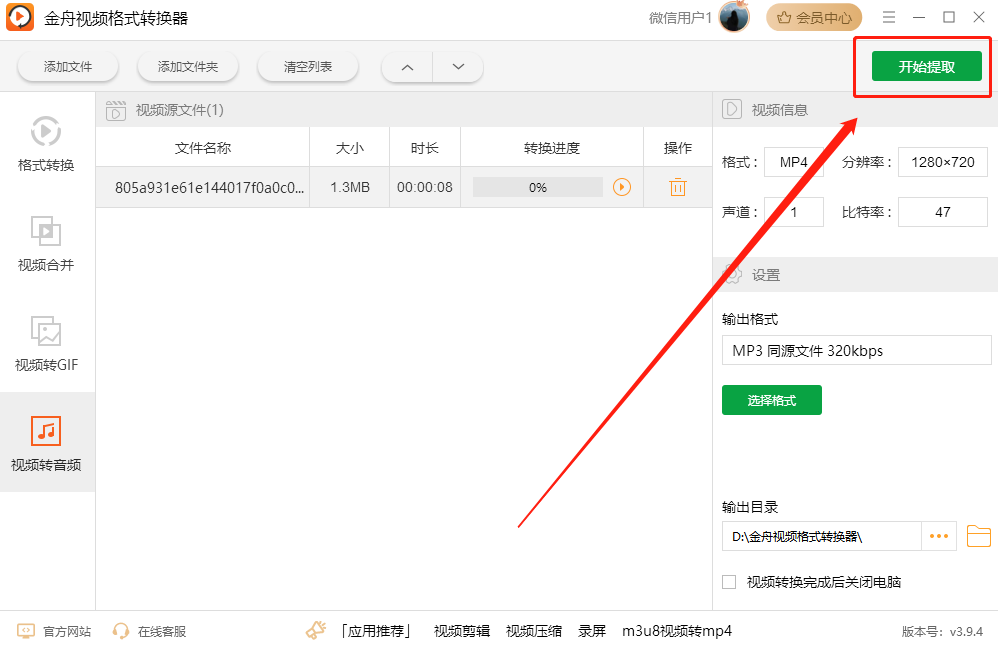
mp4转mp3在线转换器方法一:更改文件属性
电脑型号:DESKTOP-RBHCOT4
系统版本:Windows 10专业版
推荐指数:★★★★
这一种方法不仅是电脑自带的功能操作,而且不限制格式转换,直接选中文件右键,选择【属性】,更改后缀就可以了。在任何播放器都可以正常播放。
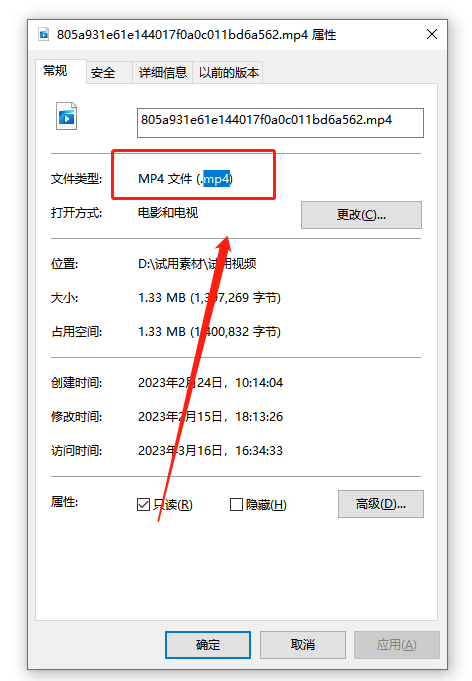
方法总比困难多,以上就是mp4转mp3在线转换器的全部内容了,看看有没有适合你的方法。如果想要深入了解我们的产品,请访问金舟软件官网。
推荐阅读:
温馨提示:本文由金舟软件网站编辑出品转载请注明出处,违者必究(部分内容来源于网络,经作者整理后发布,如有侵权,请立刻联系我们处理)
 已复制链接~
已复制链接~







































































































































